Пиксель арт - это стиль изобразительного искусства, основанный на использовании маленьких квадратных элементов, называемых пикселями, для создания изображения. Этот стиль стал популярным с развитием видеоигр, и сегодня пиксель арт часто используется в <<ретро>> и инди играх. Если вы хотите научиться создавать пиксель арт для своих игр или просто для удовольствия, этот пошаговый руководство поможет вам начать.
Первый шаг - выбрать программу для рисования. Существует несколько программ, которые специализируются на создании пиксель арта, например, Aseprite, GrafX2 или Pyxel Edit. Выберите ту, которая наиболее удобна для вас и скачайте ее на свой компьютер.
Когда вы запускаете программу, создайте новый проект с нужными параметрами: выберите размер холста и определите количество цветов, которые будете использовать. Обычно для пиксель арта рекомендуется ограничиться небольшой палитрой, чтобы создать эффект старой игры. Выберите основные цвета и сохраните палитру для дальнейшего использования.
Как создать пиксель арт
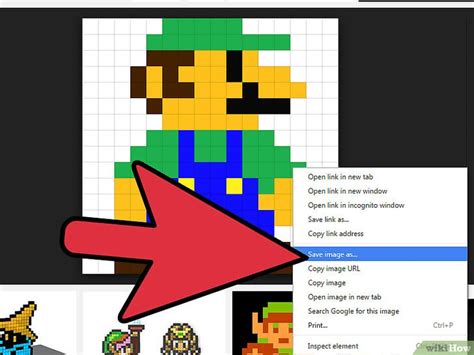
Шаг 1: Выберите программу для рисования
Выберите программу для создания пиксель-арта. Одним из наиболее популярных инструментов является GrafX2, но также существуют и другие программы, такие как Aseprite и Pyxel Edit. Они позволяют удобно работать с пикселями и имеют все необходимые инструменты для создания пиксель-артов.
Шаг 2: Выберите размер холста
Определитесь с размером холста. Игровые спрайты обычно имеют фиксированный размер, поэтому выберите соответствующие параметры. Например, размер спрайта может быть 16x16 пикселей для платформеров и 32x32 пикселя для игры с видом сверху.
Шаг 3: Изучите цветовую палитру
Изучите палитру цветов, которую вы будете использовать для создания пиксель-арта. Ограничение в количестве цветов поможет вам достичь эффекта ретро-стиля и упростит процесс создания изображения. Часто используются ограниченные палитры из 16 или 32 цветов.
Шаг 4: Начните с больших форм
Создавайте основные формы вашего изображения, начиная с больших деталей. Работа с пикселями позволяет вам подчеркнуть отдельные детали и придать изображению графический стиль. Используйте инструменты программы, чтобы выбрать, создавать и перемещать пиксели.
Шаг 5: Добавьте детали и тени
Постепенно добавляйте меньшие детали и тени в ваш пиксель-арт. Используйте различные оттенки выбранной палитры, чтобы добавить глубину и текстуру в изображение. Это поможет сделать ваш пиксель-арт более интересным и визуально привлекательным.
Шаг 6: Завершите и сохраните работу
Когда вы закончите создавать свой пиксель-арт, исправьте все ошибки и несоответствия. Просмотрите работу еще раз, чтобы убедиться, что вы получили желаемый результат. Затем сохраните свое изображение в формате, подходящем для использования в вашей игре.
Теперь у вас есть пошаговая инструкция о том, как создать пиксель-арт для игр. Практикуйтесь, экспериментируйте и наслаждайтесь процессом создания уникальных и красочных изображений для ваших игр!
Пошаговая инструкция для игр

1. Определите жанр игры: перед тем, как начать создавать пиксель арт для игры, вам нужно определиться с жанром самой игры. Это поможет вам понять, какой стиль пиксель арта вам нужно создать.
2. Составьте концепцию игры: определите основную идею игры, геймплей, цель игрока. На основе этой концепции вы сможете определить, какие элементы и персонажи вам нужно создать в пиксель арте.
3. Создайте список спрайтов: спрайты - это отдельные элементы игры, такие как персонажи, объекты окружения, интерфейсные элементы и т.д. Создайте список всех спрайтов, которые вам понадобятся в игре.
4. Разработайте палитру цветов: палитра цветов - это набор цветов, которые вы будете использовать для создания пиксель арта. Определите основные цвета, которые отражают стиль и атмосферу вашей игры.
5. Начните рисовать спрайты: используя выбранную палитру цветов, начните рисовать спрайты с помощью пиксельного редактора. Не забывайте об использовании пиксельной сетки, чтобы обеспечить четкость и детализацию спрайтов.
6. Добавьте анимацию: если ваши спрайты должны быть анимированными, создайте несколько кадров для каждого спрайта. Используйте пиксельный редактор, чтобы анимировать спрайты пошагово.
7. Добавьте детали окружения: после того, как вы создали основные спрайты, добавьте детали окружения, такие как фоны, текстуры, декорации и т.д. Это поможет сделать игровой мир более реалистичным.
8. Создайте интерфейсные элементы: если ваша игра имеет интерфейс, создайте кнопки, иконки и другие элементы интерфейса в пиксель арте. Обратите внимание на читабельность и понятность элементов.
9. Проверьте и оптимизируйте: после того, как вы закончили создавать пиксель арт для игры, проверьте его на работоспособность и оптимизируйте, если это необходимо. Убедитесь, что спрайты загружаются и отображаются правильно в игре.
10. Используйте пиксель арт в игре: после того, как все спрайты и анимации созданы, вы можете использовать их в своей игре. Загрузите спрайты в игровой движок и наслаждайтесь результатом своей работы!
| Изображение 1 | Изображение 2 |
| Изображение 3 | Изображение 4 |
Выбор программы для пиксельной графики

При создании пиксельного арта для игр необходимо выбрать подходящую программу для работы. Пиксельная графика требует точности и детализации, поэтому важно выбрать инструмент, который будет удобен и функционален.
Существует множество программ, которые предназначены для работы с пиксельной графикой. Вот некоторые из самых популярных:
- Aseprite: Это одна из наиболее популярных программ для создания пиксельного арта. Она предлагает широкий спектр инструментов и функциональных возможностей, таких как слои, кисти, инструмент для анимации и многое другое.
- GraphicsGale: Эта программа также является хорошим выбором для создания пиксельной графики. Она предлагает инструменты для создания спрайтов, анимации и редактирования изображений.
- Pyxel Edit: Это еще одна популярная программа, которая предназначена специально для создания пиксельного арта. Она имеет удобный пользовательский интерфейс и множество полезных функций.
- Piskel: Эта программа предлагает упрощенный и интуитивно понятный интерфейс, что делает ее отличным выбором для начинающих художников.
- Pro Motion NG: Это профессиональная программа для создания пиксельной графики. Она обладает сильными редакторскими возможностями и предлагает широкий набор инструментов для творчества.
Выбор программы для работы с пиксельной графикой зависит от предпочтений художника и его опыта. Эти программы отлично подходят для создания пиксельного арта для игр и позволяют реализовать творческие идеи.
Определение размера и разрешения изображения
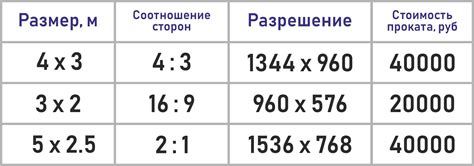
Перед тем как приступить к созданию пиксель арта для игры, необходимо определить размер и разрешение изображения. Этот шаг играет ключевую роль в создании качественного и профессионального пиксельного искусства.
Размер изображения определяется в пикселях и указывает на количество точек, которые будет содержать ваш пиксель арт. Чем больше размер изображения, тем больше деталей вы сможете добавить в своё произведение и тем выше будет его разрешение.
Разрешение изображения определяет количество пикселей на дюйм (dots per inch, dpi) и влияет на качество и чёткость пиксельного арта. Обычно для создания пиксельного арта, достаточно разрешения в диапазоне от 72 до 300 dpi.
Важно: выбор размера и разрешения изображения зависит от конкретных требований вашей игры. Некоторые игры могут иметь определённые ограничения на размер и разрешение изображения.
Например, если изображение будет использоваться в качестве игрового спрайта, то его размер и разрешение будут зависеть от размера и пропорций других спрайтов в игре.
Поэтому перед тем как начать создание пиксель арта, убедитесь, что вы ознакомились с требованиями и ограничениями вашей игры, что позволит создать изображение, идеально подходящее для вашего проекта.
Создание основных очертаний
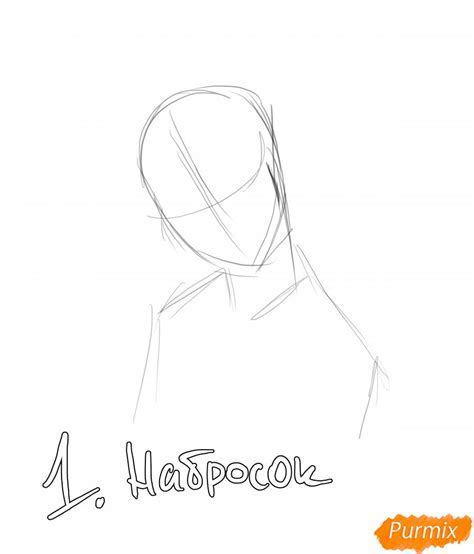
Перед тем как начать создавать пиксель арт, важно определиться с основными очертаниями изображения. Это поможет вам установить форму и размер вашего будущего арта.
1. В первую очередь, выберите размер вашего изображения. Размеры пиксель арта обычно состоят из квадратных или прямоугольных сеток, состоящих из маленьких квадратных ячеек. Выберите размер сетки в зависимости от детализации и сложности вашего проекта.
2. Следующим шагом определите форму и контуры вашего изображения. Начните с грубых очертаний и простой линии для определения формы объекта. Используйте прямые горизонтальные и вертикальные линии, чтобы придать изображению более строгий и геометричный вид.
3. Постепенно добавляйте больше деталей и сглаживайте контуры вашего изображения. Используйте более кривые линии и кривые для создания плавных переходов и изгибов в вашем пиксель арте.
4. Не бойтесь экспериментировать с различными вариантами контуров и форм. Игра с формой и контуром может привести к уникальным и интересным результатам. Подумайте о стиле и настроении вашего проекта и нарисуйте соответствующие контуры и формы.
5. Наконец, удостоверьтесь, что очертания вашего пиксель арта работают в пределах выбранного вами размера сетки. Проверьте, что каждая ячейка соответствует контуру и поддерживает общую форму вашего изображения.
Помните, что создание основных очертаний - это только первый шаг в создании пиксель арта. Определение формы и контуров поможет вам установить базовую структуру вашего изображения, которую вы затем будете детализировать и раскрашивать в последующих этапах.
Выбор цветовой палитры

Важно помнить, что пиксель-арт характеризуется ограниченным числом цветов, что делает его уникальным и отличает от других видов графики. Поэтому правильный выбор цветовой палитры - это действительно важный шаг.
При выборе цветовой палитры для пиксель-арта, рекомендуется следовать нескольким простым правилам:
- Ограничьте количество цветов: старайтесь использовать ограниченное количество цветов – от 4 до 10. Это позволит улучшить восприятие и сохранить пиксель-стиль.
- Разнообразие и контраст: выбирайте цвета таким образом, чтобы они были хорошо видны на фоне и создавали контраст с другими элементами. Таким образом, вы сможете достичь более яркого и выразительного визуального эффекта.
- Учитывайте настроение и стиль: определите настроение вашей игры и выберите цвета, которые его отражают. Например, для игр с научно-фантастической тематикой можно использовать яркие и необычные цвета, а для игр в жанре фэнтези – более приглушенные и естественные оттенки.
В общем, выбор цветовой палитры – это креативный процесс, в котором вам стоит проявить свою фантазию и ощущение стиля. Запомните, что цвета могут играть ключевую роль в создании атмосферы игры, поэтому стоит уделить этому вопросу достаточно времени и внимания.
Заполнение деталей и тонировка
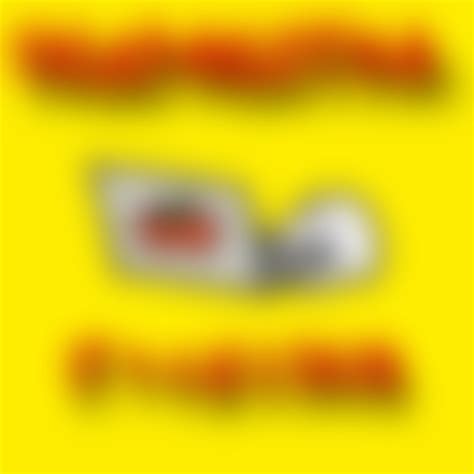
После того, как вы создали основные очертания своего пиксель арта, настало время заполнить его деталями и добавить тонировку. Это даст вашему арту структуру и объем, сделает его более реалистичным и интересным.
Первым шагом является выбор цветовой палитры. Она должна быть согласованной и хорошо сочетаться с основными цветами вашего арта. Затем можно нанести столь необходимые базовые цвета, заполнив основные элементы вашего изображения. Не забывайте использовать маленькие пиксели, чтобы создать детали и текстуры.
После этого вы можете добавить тени и подсветки с помощью более темных и светлых оттенков основных цветов. Таким образом, вы создадите объем и глубину у вашего арта.
Рассмотрите использование различных эффектов, таких как градиенты, чтобы добавить еще больше интереса к вашему пиксель арту. Такие эффекты помогут подчеркнуть контуры и создать реалистичные отражения и блики.
Каждая деталь вашего пиксель арта должна быть продумана и сделана с любовью к деталям. Помните, что это может занять некоторое время, но в конечном итоге ваше терпение и усилия будут вознаграждены потрясающим результатом.
Таким образом, следуя этой пошаговой инструкции, вы сможете создать пиксель арт, который не только забавен и стильный, но и будет радовать вас и других людей своей уникальностью и красотой.
Добавление текстур и эффектов

1. Использование паттернов и шаблонов:
Одним из способов добавить текстуру к вашим спрайтам является использование паттернов и шаблонов. Вы можете создать свой собственный паттерн или воспользоваться готовыми, чтобы придать вашему спрайту поверхность, например, дерево, камень или металл. Просто примените выбранный паттерн на рисунке, используя инструмент заливки.
2. Игра света и тени:
Добавление света и теней может существенно улучшить визуальное восприятие вашего спрайта. Используйте яркие цвета и небольшие детали, чтобы создать ощущение объема и глубины. Выделите основные элементы спрайта с помощью светлых цветов, а тени нанесите с использованием более темных оттенков.
3. Добавление деталей:
Небольшие детали могут значительно улучшить ваш спрайт. Добавьте текстуру, рисунки или всплески цвета, чтобы создать дополнительные элементы или улучшить существующие. Не бойтесь экспериментировать и играть с деталями своего спрайта.
4. Использование эффектов:
Разные эффекты могут добавить ваши спрайты более реалистичности и интересных особенностей. Вы можете использовать градиенты для создания объема, эффекты размытия или растяжение для передачи движения, а также другие специальные эффекты для создания желаемого визуального эффекта.
Важно помнить, что добавление текстур и эффектов должно быть сбалансированным и соответствовать стилю вашей игры. Выбирайте цвета и детали, которые подходят к вашей общей эстетике и создавайте спрайты, которые будут привлекать внимание вашей аудитории.
Удачи в создании ваших пиксельных спрайтов!
Экспорт и сохранение пиксельного арта
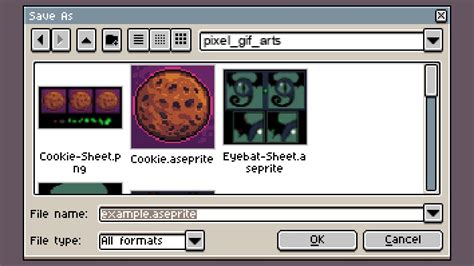
После того как вы создали свой пиксельный арт для игры, вы должны экспортировать его и сохранить в нужном формате для последующего использования. Вот несколько шагов, которые помогут вам в этом процессе:
| Шаг 1: | Выберите программу для сохранения вашего пиксельного арта. Некоторые популярные программы включают в себя Adobe Photoshop, GIMP или Aseprite. |
| Шаг 2: | Откройте ваш пиксельный арт в выбранной программе и убедитесь, что он выглядит так, как вы задумали. |
| Шаг 3: | Настройте размер и разрешение вашего пиксельного арта. Обычно для игр используется разрешение 72 пикселей на дюйм. |
| Шаг 4: | Выберите формат файла для экспорта вашего пиксельного арта. Наиболее распространенными форматами являются PNG и GIF. |
| Шаг 5: | Выберите настройки сохранения, такие как прозрачность, сжатие или количество цветов, в зависимости от формата файла. |
| Шаг 6: | Укажите путь и имя файла для сохранения вашего пиксельного арта. Убедитесь, что вы сохраняете его в удобном для вас месте. |
| Шаг 7: | Щелкните на кнопку "Сохранить" или "Экспортировать", чтобы завершить процесс сохранения пиксельного арта. |
Теперь у вас есть экспортированный и сохраненный пиксельный арт, который вы можете использовать в своей игре. Убедитесь, что вы сохраняете не только исходный файл пиксельного арта, но и его варианты в разных размерах, чтобы иметь возможность адаптировать его под различные устройства и разрешения экранов.
Использование пиксельного арта в играх

- Уникальность: Пиксельный арт позволяет создавать уникальные изображения, которые привлекают внимание игроков своей оригинальностью и стилистикой.
- Ретро-стиль: Пиксельный арт позволяет воссоздавать визуальный стиль ретро-игр, что помогает создать атмосферу ностальгии и привлечь целевую аудиторию.
- Малый размер файлов: Изображения в пиксельном формате занимают гораздо меньше места на диске, что позволяет оптимизировать загрузку игры и ускорить процесс работы.
- Простота создания и редактирования: Создание пиксельного арта не требует особых навыков и большого количества инструментов. Простые графические редакторы позволяют легко редактировать изображения.
Пиксельный арт может использоваться для создания игровых персонажей, фоновых изображений, предметов, интерфейса и многое другое. Этот стиль позволяет игре выделиться на фоне других проектов и создать уникальный визуальный опыт для игроков.
Важно помнить, что использование пиксельного арта требует аккуратного подхода к деталям и экономии пикселей. Четкость и ясность изображений важны для создания эффективного пиксельного арта.
Использование пиксельного арта в играх - это одна из самых популярных и эффективных техник для создания визуального контента. Он позволяет игре выделиться на рынке, привлечь внимание и создать уникальное игровое впечатление.